如何用Adobe Acrobat提取PDF文档
Adobe Acrobat是一款功能强大的PDF编辑软件,有些用户想知道如何用该软件提取PDF文档,接下来小编就给大家介绍一下具体的操作步骤。
具体如下:
1. 首先第一步根据下图箭头所指,找到并双击【Adobe Acrobat 9 Pro】图标。
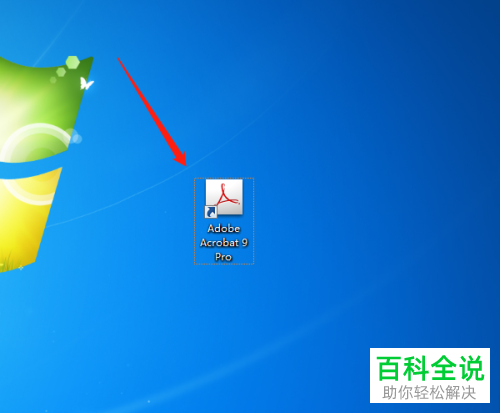
2. 第二步进入软件后,根据下图所示,依次点击【文件-打开】选项。

3. 第三步打开文档后,根据下图所示,依次点击【文档-提取页面】选项。

4. 第四步在弹出的窗口中,先按照需求设置提取页码范围,接着勾选【提取页面为单独文件】,然后根据下图箭头所指,点击【确定】选项。
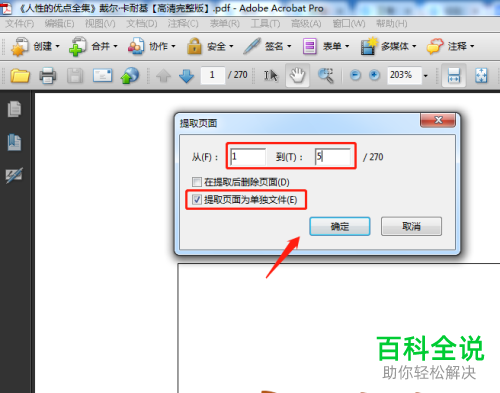
5. 第五步在弹出的窗口中,先按照需求设置目标文件夹,接着根据下图所示,点击【确定】选项。

6. 最后等待文档提取完成,打开目标文件夹,根据下图所示,即可查看所有pdf文件。
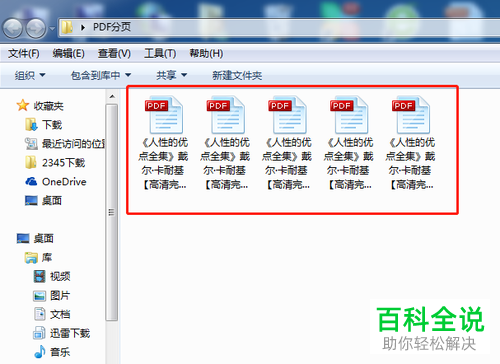
以上就是如何用Adobe Acrobat提取PDF文档的方法。
赞 (0)

